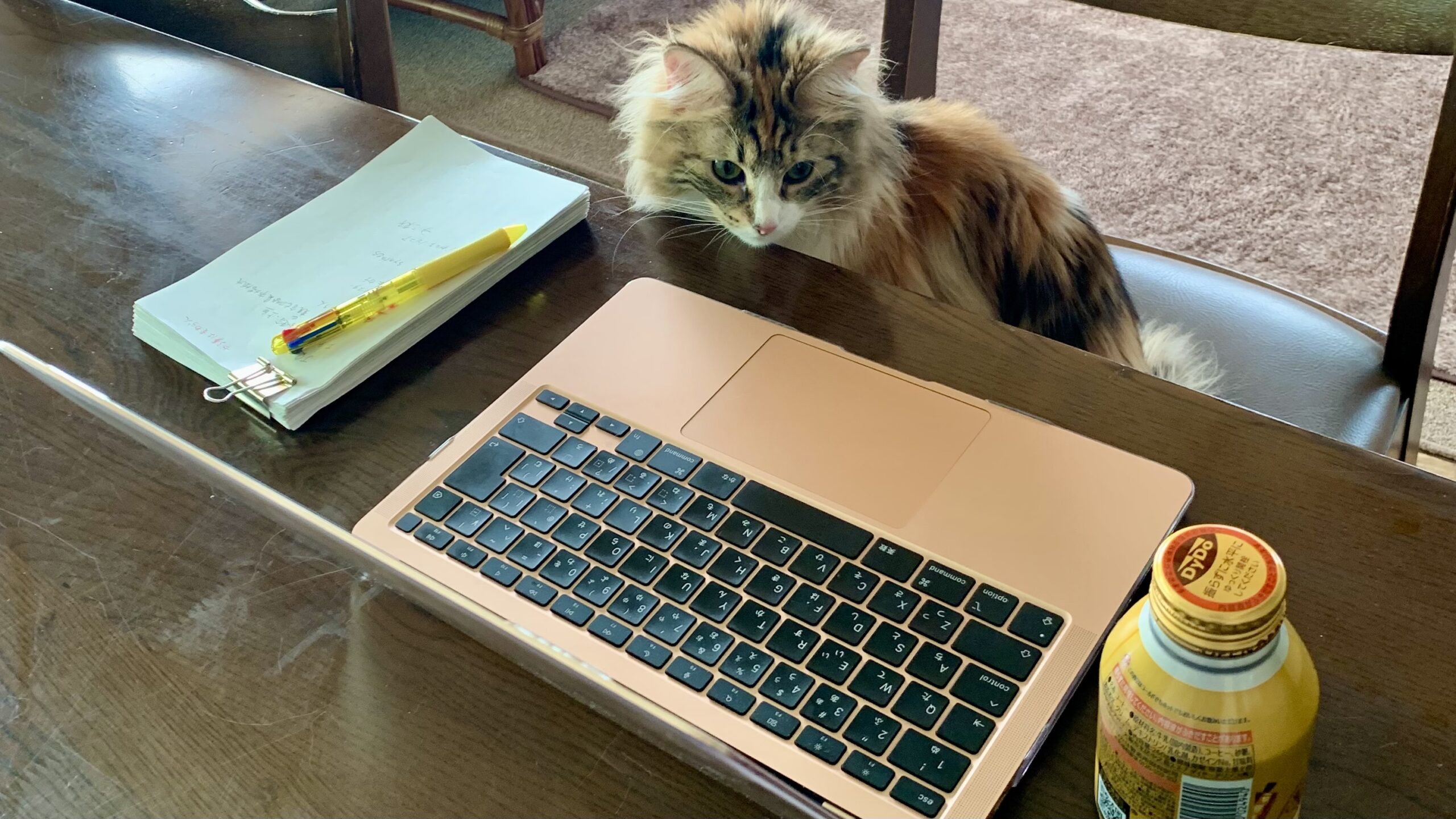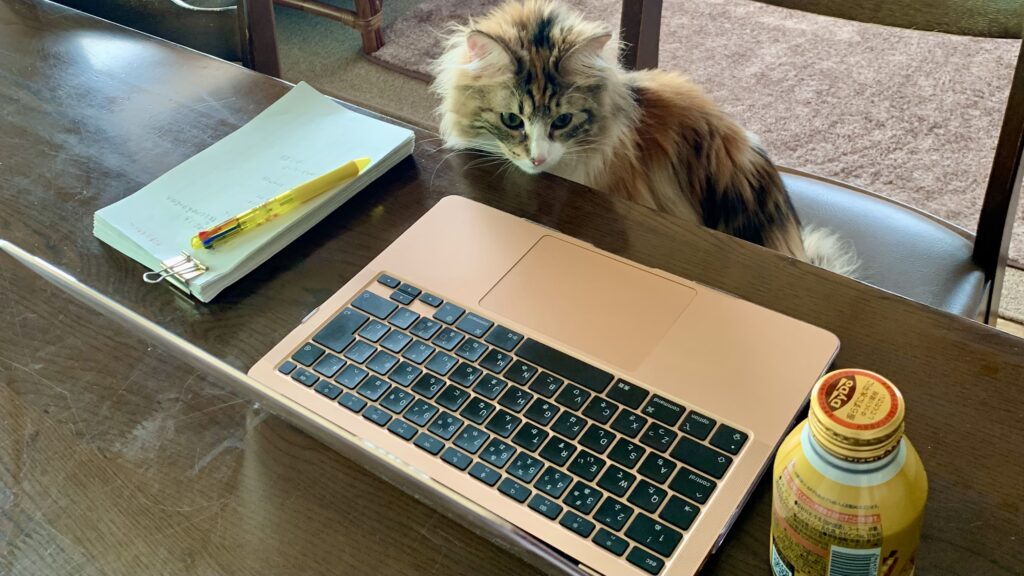
猫の動画をYouTubeに投稿する手順について、具体的に説明します。
1. 動画の撮影
まず、猫の動画を撮影します。以下のポイントに注意すると、より魅力的な動画になります。
- 自然な姿を撮影: 猫が遊んでいる、寝ている、食事をしている様子など、自然な行動を捉えます。
- 良い照明: 自然光を利用すると、より明るくきれいな映像が撮れます。
- 安定したカメラ: カメラを安定させるために、三脚やスマートフォン用のスタンドを使用します。
2. 動画の編集
撮影した動画を編集して、完成度を高めます。使用できるソフトは以下の通りです。
- iMovie(無料、Macに標準搭載)
- Adobe Premiere Pro(有料、プロフェッショナル向け)
- Final Cut Pro(有料、プロフェッショナル向け)
編集のポイント:
- 不要な部分をカット: 無駄な部分を削除し、動画をコンパクトにまとめます。
- 音楽や効果音の追加: 無料の音楽や効果音を追加すると、動画がさらに魅力的になります。
- テキストやキャプションの挿入: 視聴者に情報を伝えるために、テキストやキャプションを挿入します。
3. YouTubeアカウントの準備
YouTubeに動画を投稿するには、Googleアカウントが必要です。アカウントを持っていない場合は、Googleアカウントを作成します。
- Googleアカウント作成ページにアクセスし、アカウントを作成します。
- GoogleアカウントでYouTubeにログインします。
4. チャンネルの作成
まだチャンネルを作成していない場合は、チャンネルを作成します。
- YouTubeにログインした状態で、右上のプロフィールアイコンをクリックします。
- 「チャンネルを作成」を選択し、指示に従ってチャンネル名やカテゴリを設定します。
5. 動画のアップロード
いよいよ動画をアップロードします。
- YouTubeの右上にある「カメラ」アイコンをクリックし、「動画をアップロード」を選択します。
- 「ファイルを選択」をクリックし、編集した猫の動画ファイルを選びます。
6. 動画の詳細設定
動画のアップロード中に、以下の詳細設定を行います。
- タイトル: 魅力的でわかりやすいタイトルを付けます。
- 例:「かわいい猫の一日」「猫のおもしろい瞬間集」
- 説明: 動画の内容や撮影の背景などを説明します。
- 例:「この動画では、私の猫のミケが一日中遊ぶ様子を紹介します。」「おもしろい猫の仕草を集めました。」
- サムネイル: 魅力的なサムネイル画像を設定します。
- 自動生成されたサムネイルから選ぶか、自分で作成したカスタムサムネイルをアップロードします。
- タグ: 関連するキーワードを追加して、検索結果に表示されやすくします。
- 例:「猫」「かわいい猫」「猫の動画」「funny cats」
- 公開設定: 公開(誰でも見れる)、非公開(リンクを知っている人のみ)、限定公開(特定の人だけが見れる)の中から選びます。
7. 動画の公開と共有
すべての設定が完了したら、「公開」ボタンをクリックします。動画が公開されたら、SNSやブログでシェアして、多くの視聴者に見てもらいましょう。
8. 視聴者とのエンゲージメント
動画のコメント欄で視聴者と交流し、フィードバックを受け取ります。次の動画制作の参考にするために、視聴者の意見を取り入れましょう。
これらの手順に従うことで、猫の動画をYouTubeに効果的に投稿できます。YouTube Creator AcademyやYouTubeヘルプページも参考にすると、さらに詳しい情報が得られます。